
コンテンツ
この記事の内容:VLCExtraire音楽をインストールする
VLC Media Playerを使用して、オーディオCDのコンテンツをコンピューターに音楽ファイルとして抽出する方法を学びます。ただし、抽出されたファイルはこのソフトウェアでのみリッスンできます。
ステージ
パート1 VLCをインストールする
- VLC Media Playerダウンロードサイトにアクセスします。 タイプ http://www.videolan.org/vlc/index.html ブラウザのアドレスバーで、または提供されているリンクをクリックします。
-
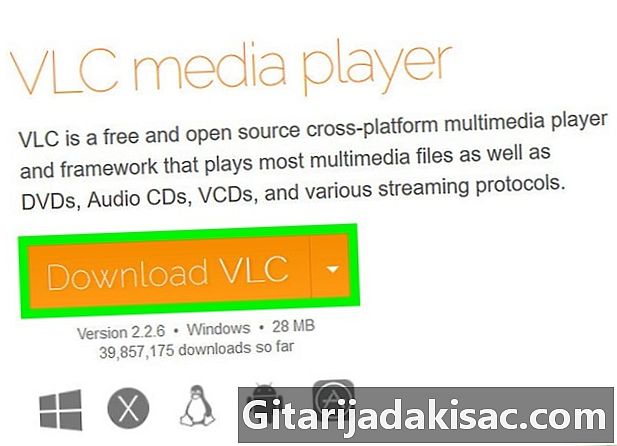
クリックしてください VLCをダウンロード. これは、ダウンロードページの右上にあるオレンジ色のボタンです。クリックしてVLCをコンピューターにダウンロードします(最初にブラウザーの設定に基づいてバックアップフォルダーを選択する必要がある場合があります)。- VLCダウンロードサイトは、オペレーティングシステム(MacまたはWindows)を自動的に検出します。表示されない場合は、ボタンの右側にある▼をクリックします VLCをダウンロード オペレーティングシステムを選択します。
-

VLCインストールファイルをダブルクリックします。 これは、コンピューターのデフォルトのダウンロードフォルダー(デスクトップなど)にあるトラフィックコーンの形をした白とオレンジのアイコンです。 Macでは、代わりにVLCダウンロードフォルダーを開く必要があります。- VLCインストールファイルを見つけるには、[スタート]メニュー(Windowsの場合)またはSpotlight(Macの場合)に「vlc」と入力します。
-
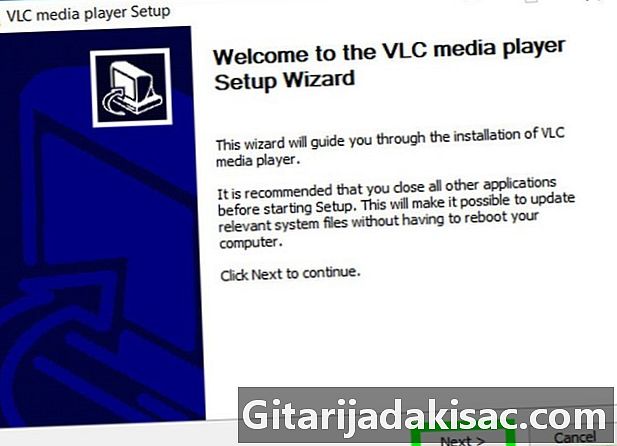
VLC Media Playerをインストールします。- Windows :クリック 以下 VLCのインストールが開始されるまで、ウィンドウの右下。クリックしてください 仕上がり プロセスの最後に。
- Mac :VLC Media Playerアイコンを「アプリケーション」フォルダーにドラッグします。
-

CDをコンピューターに挿入します。 通常、このプロセスでは、CDプレーヤーの上または下にあるボタンを押して、ディスクをトレイに置き、ドライブを閉じます。- 最近のラップトップとMacにはCDプレーヤーが組み込まれていませんが、100ドル未満で外部CDプレーヤーを見つけることができます。
-
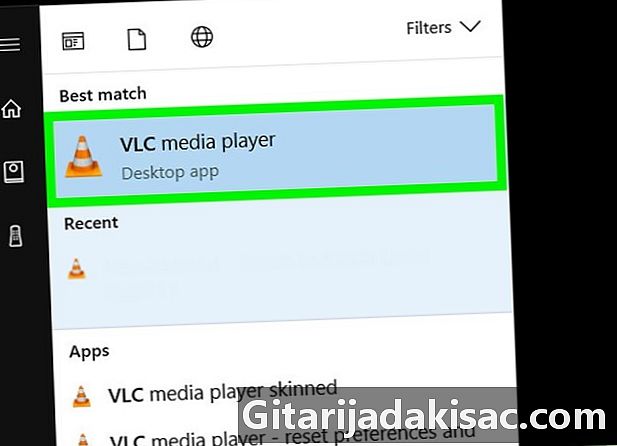
VLC Media Playerを開きます。 トラフィックコーンの形のアイコンをダブルクリックします。 VLCが開いたら、オーディオCDのコンテンツの抽出を開始できます。
パート2音楽の抽出
-
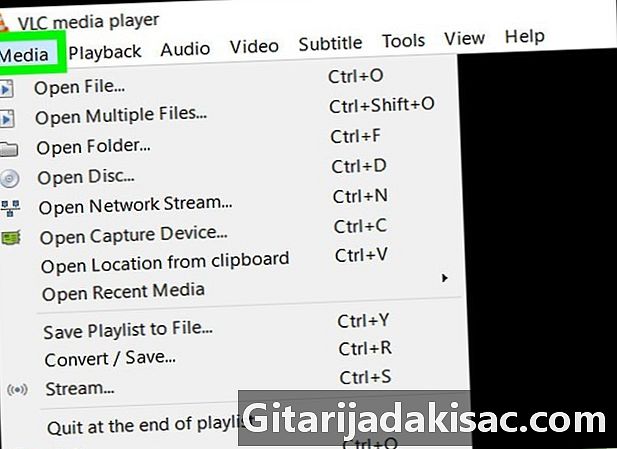
クリックしてください メディア. このタブは、VLCウィンドウの左上にあります。ドロップダウンメニューが表示されます。 -

クリックしてください 変換/保存. このオプションはドロップダウンメニューの下部にあり、コニュエルウィンドウを表示できます。 -
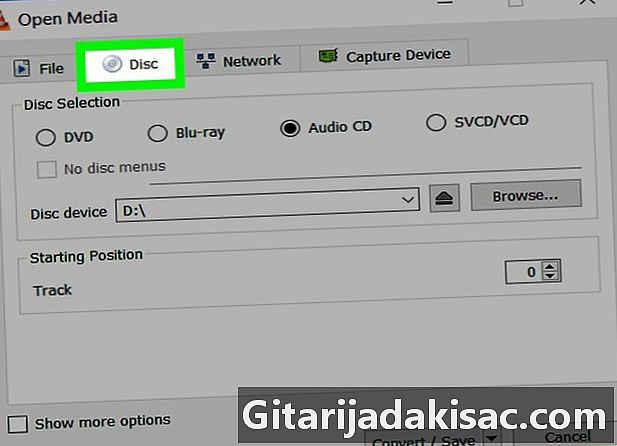
タブをクリックします ディスク. これは、コンウナルウィンドウの上部にあります。 -
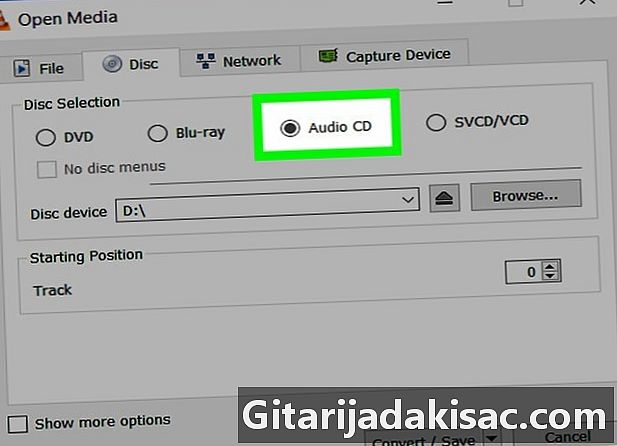
選択 オーディオCD. このオプションはウィンドウの上部にあり、オーディオ抽出プロセスがオーディオCDのコンテンツに適合されるようにします。 -
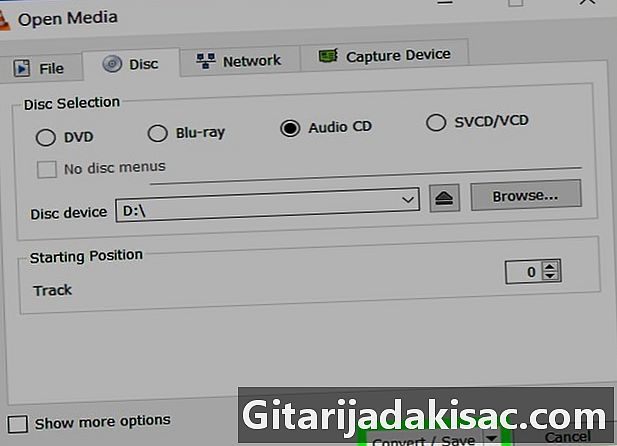
クリックしてください 変換/保存. このボタンは、conualウィンドウの下部にあります。 -

ボックスをクリックしてください プロフィール. ヘッダーの右側です プロフィール conuelleウィンドウにドロップダウンメニューを表示します。 -

下にスクロールしてクリック オーディオ-MP3. このオプションを使用すると、CDの抽出されたコンテンツをMP3形式で保存できます。MP3形式は、非常に一般的なオーディオファイルです。- 抽出したオーディオファイルをiTunesまたはGrooveで聴くことができない場合でも、必要に応じてCDに書き込むことができます。
- をクリックすることもできます ビデオ-H.264 + MP3(MP4) オーディオファイルをVLC形式で保存します。これにより、デフォルトのビデオプレーヤーである限り、VLCで聴くことができます。
-
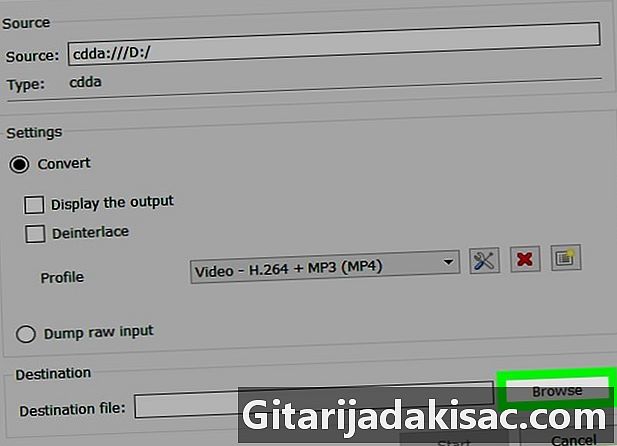
クリックしてください 旅. このオプションは、conuelleウィンドウの下部にあります。オーディオファイルのバックアップフォルダーを選択できます。 -
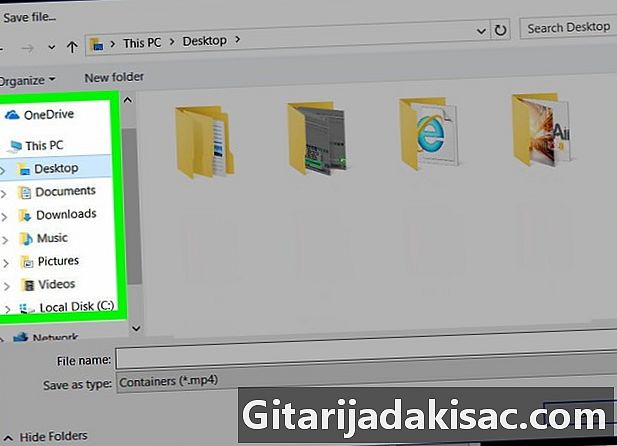
バックアップフォルダを選択します。 左側のパネルで、ファイルを保存するフォルダーをクリックします。 -
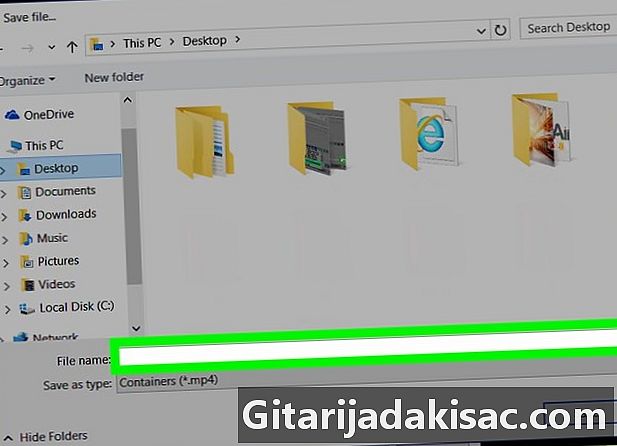
ファイル名を入力してクリック 記録. オーディオファイルはこのフォルダーに保存されます。 -
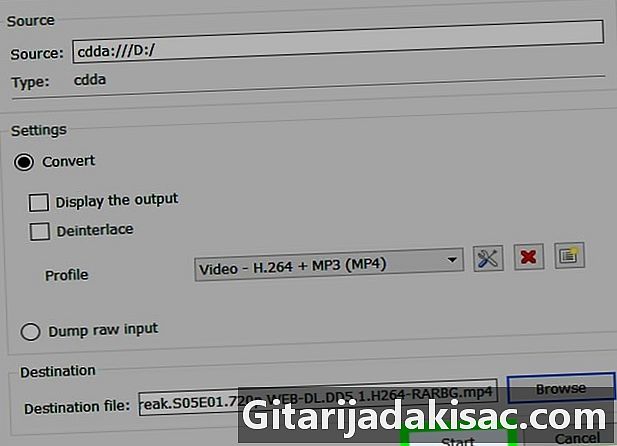
クリックしてください スタート. このオプションはウィンドウの下部にあります。抽出プロセスが開始され、数秒しかかかりません。 VLCは、抽出の終了時にCDの再生を開始します。- 以前に選択したバックアップフォルダーに表示されるとすぐに、オーディオファイルを聞くことができます。

- 抽出されたオーディオCDはVLCでのみ聴くことができるため、MP4でファイルを保存すると、MP3として記録するのと同じ効果があります。
- オーディオCDの内容を抽出して空のCDにコピーすることは、多くの国で違法なハッキングに似ています。